Cách đơn giản để tạo tài khoản ID Apple miễn phí ngay trên điện thoại
Khi bạn tải bất kì một ứng dụng nào trên App Store thì cũng đều bắt buộc phải có tải khoản Apple ID. Tuy nhiên, nhiều người dùng khi mới bắt đầu sử dụng iPhone thường rất bối rối trong việc tạo cho mình một tài khoản Apple ID mới. Trong bài viết hôm nay, Tech12h sẽ hướng dẫn chi tiết cho các bạn cách tạo một tài khoản trên Apple nhé.

Bài viết sẽ gồm 2 phần:
- Thế nào là Apple ID ? tài khoản Apple ID khác gì với tài khoản iCloud ?
- Cách tạo tài khoản Apple ID miễn phí ngay trên điện thoại
1. Thế nào là Apple ID ? tài khoản Apple ID khác gì với tài khoản iCloud ?
- Apple ID là tài khoản tích hợp mọi thứ vào trong một của Apple, bạn có thể mua nhạc, tải game, ứng dụng, thậm chí để chat, gọi điện cũng đều thông qua tài khoản này. Ngoài ra, bạn có thể dùng Apple ID để truy cập vào chợ ứng dụng App Store, iTunes Store, MacStore, iBook Store.
- iCloud là tên một dịch vụ đám mây của Apple, có chức năng lưu trữ dữ liệu, đồng bộ hóa dữ liệu giữa các thiết bị iOS dùng chung tài khoản với nhau và nâng cao tính bảo mật cho thiết bị.

Nói tóm lại, Apple ID là một tài khoản để sử dụng dịch vụ của Apple, còn iCloud là một trong những dịch vụ đó.
2. Cách tạo tài khoản Apple ID miễn phí ngay trên điện thoại
Để thực hiện bạn chú ý kĩ các bước sau:
- Bước 1: Trên giao diện màn hình chính, bạn nhấn vào tượng Apple Store để truy cập vào chợ ứng dụng
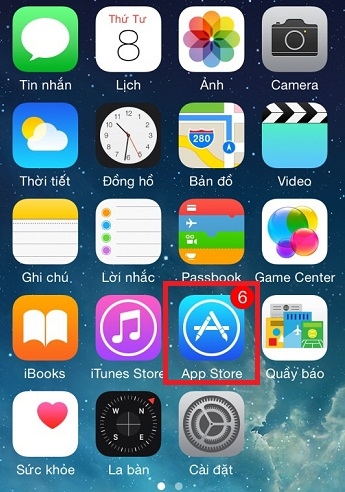
- Bước 2: Chọn tải về một ứng dụng bất kì
- Bước 3: Máy sẽ báo yêu cầu tài khoản Apple ID, bạn chọn vào phần Tạo ID Apple mới

- Bước 4: Trong phần New Account, bạn chọn quốc gia là Vietnam rồi nhấn Next

- Bước 5: Apple sẽ đưa ra các điều khoản và điều kiện của dịch vụ Apple, bạn cứ việc nhấn vào phần Đồng ý ở góc dưới bên phải màn hình và tiếp tục nhấn Đồng ý

- Bước 6: Trong phần tài khoản mới, bạn lần lượt nhập các thông tin mà máy yêu cầu rồi nhấn Tiếp theo
Lưu ý: Bạn nên đặt mật khẩu ít nhất có 8 chữ số bao gồm một ký tự số, một ký tự chữ viết hoa và một ký tự chữ viết thường nhằm tăng tính bảo mật cho tài khoản của bạn.
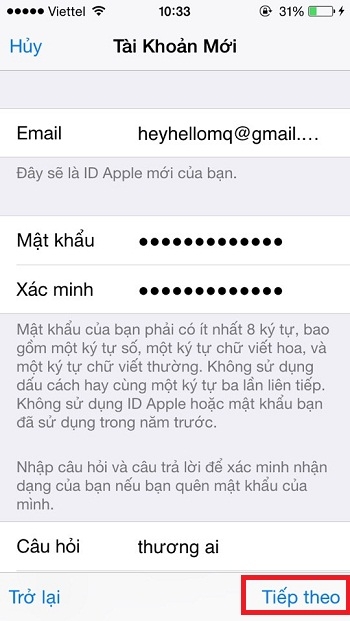
- Bước 7: Nếu bạn có tài khoản Visa, MasterCard thì điền vào, còn không thì cứ nhấn vào phần Không, rồi kéo xuống phía dưới để điền thông tin cá nhân. Nhấn vào chữ Tiếp theo khi đã điền đầy đủ thông tin.

- Bước 8: Sau khi hoàn thành các bước trên, Apple sẽ gửi Email xác nhận vào hòm thư của bạn.
- Bước 9: Mở Email ra, chọn phần email mà Apple gửi cho bạn. Sau đó, nhấn vào Xác minh bây giờ. Vậy là xong.

Một số lưu ý khi dùng tài khoản ID Apple:
- Bạn nên giữ tài khoản ID Apple mình sao cho cẩn thận, tránh cho người khác mượn nếu không cần thiết. Sau khi lập tài khoản xong, bạn nên kích hoạt tính năng bảo vệ mật khẩu 2 lớp để nâng cao bảo mật cho ID Apple của bạn. Xem chi tiết cách bật tính năng bảo vệ 2 lớp cho iCloud tại đây.
- Bạn nên đặt mật khẩu khó đồng thời cũng phải dễ nhớ, để tránh trường hợp quên mật khẩu nhé.
Kết luận: Trên đây là các hướng dẫn tạo tài khoản Apple ID miễn phí trên điện thoại. Nếu bạn dùng máy tính vẫn có thể lập được bằng cách truy cập tại đây và làm theo các bước tương tự như trên. Nếu có vẫn đề gì trong quá trình thực hiện, xin vui lòng để lại comment bên dưới để Tech12h giải đáp cho các bạn nhé.
tai khoan apple, cách tạo tai khoan ID Apple, ID Apple, dien thoai iphone

Bình luận